L'immissione di dati per riga e colonna in Excel può provocare errori quando si utilizzano grandi quantità di dati. I moduli, d'altra parte, si concentrano sui campi al di fuori della matrice del foglio di lavoro. Excel dispone di strumenti di dati integrati per consentire la facile creazione di moduli per l'immissione di dati rapida e accurata. Gli strumenti del modulo dati non vengono più visualizzati sulla barra multifunzione per impostazione predefinita, ma è possibile aggiungerli nuovamente.
Passo 1

Credito immagine: Immagine per gentile concessione di Microsoft
Crea una nuova cartella di lavoro vuota. Clicca il Dati scheda sul nastro. Fare clic con il pulsante destro del mouse sullo spazio vuoto sul lato destro della barra multifunzione e fare clic su Personalizza il nastro. Selezionare Dati nella casella di destra e fare clic su Nuovo gruppo. Seleziona il nuovo gruppo e fai clic su Rinominare. Seleziona un simbolo e un nome per il gruppo personalizzato, chiamato Forme in questo esempio.
Video del giorno
Passo 2

Credito immagine: Immagine per gentile concessione di Microsoft
Fare clic sulla casella a discesa sul lato sinistro sotto Scegli i comandi da e seleziona Comandi non nella barra multifunzione. Scorri verso il basso fino a Modulo e clicca Aggiungere tra le finestre. I comandi dei moduli vengono aggiunti al nuovo gruppo Moduli sulla destra. Clic ok e Moduli ora vengono visualizzati sulla barra multifunzione nella scheda Dati.
Passaggio 3
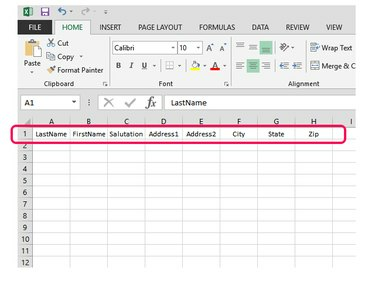
Credito immagine: Immagine per gentile concessione di Microsoft
Inserisci i nomi dei campi per la tua cartella di lavoro in Riga 1. Questo esempio utilizza una mailing list di base.
Passaggio 4
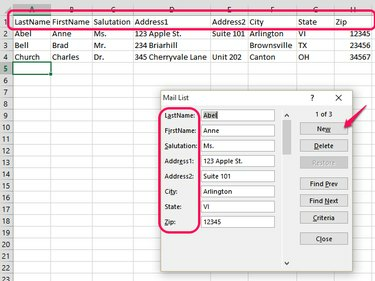
Credito immagine: Immagine per gentile concessione di Microsoft
Sul Dati scheda, fare clic su Modulo per visualizzare la casella del modulo dati. Nota che i nomi dei campi in Riga 1 ora sono impilati verticalmente accanto alle caselle di immissione dati. Per utilizzare il modulo, fare clic su Nuovo e inserire i dati nelle caselle. Uso tab per spostarsi tra i campi e premere accedere per accettare i dati nella cartella di lavoro. Un nuovo record inizierà con il cursore nella casella in alto.


